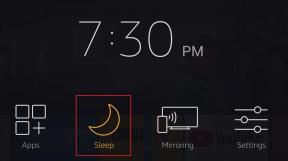Kako omogućiti, sakriti i onemogućiti Cortanu u sustavu Windows 10
Miscelanea / / December 02, 2021
Cortana, o Cortana. Prilično je sjajna. Možete je zamoliti da traži stvari na internetu, postavlja joj pitanja na koja će odgovoriti, postavlja podsjetnike i još mnogo toga. Ona će raditi stvari što čini i Google Now. Dati vam kontekstualne informacije – o polijećenju vašeg leta ili vas podsjetiti da pokupite jaja sljedeći put kada budete u trgovini.

Ali sve te stvari ovise o jednoj stvari - podacima. Vaši podaci. Vaši osobni podaci. I dok je većina nas koji smo koristili Googleove usluge prihvatila gubitak privatnosti kao norma (ili “cijena”). Ali za ljude u Microsoftovoj zemlji, ovo je još uvijek vanzemaljski koncept. Ako želite spriječiti Cortanu da koristi sve podatke, možete. Ali ovdje je cijena što će vam Cortana u biti pokazati srednji prst i isključiti se.
U svakom slučaju, željeli ste. Dakle, evo kako se to radi.
Kako omogućiti Cortanu izvan nas
Da biste omogućili Cortanu u svojoj regiji, sve što trebate učiniti je prebaciti svoju kućnu lokaciju u Sjedinjene Države. Trebali biste znati da će ova promjena utjecati na cijeli OS. Ali datum i vrijeme te postavke tipkovnice ostat će isti.
Otvori Upravljačka pločai odaberite Sat, jezik i regija.

Sada kliknite na Regija veza.

Prebacite se na Mjesto kartica i od Lokacija doma opciju, odaberite Ujedinjene države.

Kako sakriti okvir za pretraživanje Cortane s trake zadataka
Aktivirana ili ne, Cortana će se prikazati kao okvir za pretraživanje na traci zadataka, odmah pored gumba Start. Također, važno je napomenuti da su Windows pretraga i Cortana pretraga sada iste. Dakle, čak i ako pritisnete Windows tipka i počnite tipkati, prikazat će vam se okvir Cortana.

Ako želite onemogućiti okvir za pretraživanje koji kaže "Pitaj me bilo što" i umjesto toga želite pretvoriti Cortanu u gumb, desnom tipkom miša kliknite traku zadataka, odaberite Cortana i odaberite Prikaži ikonu Cortane. Ako odaberete Skriven, ikona će nestati.
Možete ga ponovno omogućiti istim postupkom. Opet, samo skrivate Cortanu, a ne onemogućavate je. Samo pritisnite Windows tipka + S tipkovnički prečac za pokretanje Cortane kad god poželite.
Kako onemogućiti Cortanu
Ok, evo velikog. Čini se da ste se odlučili oprostiti od ljupke dame Cortane. Ipak, ne brinite, neće biti nikakvih posljedica. S njom nije ništa više od algoritama i koda i svega toga.

Nije važno jeste li je odlučili pustiti jer vam to nije korisno ili ne možete podnijeti svo njeno uhođenje. Uostalom, kada omogućite Cortanu, dajete joj pravo da prati vašu lokaciju, ono što upisujete, povijest pregledavanja, kalendar, kontakte i još mnogo toga.
Da biste onemogućili Cortanu, otvorite je i kliknite na Bilježnica gumb iz lijevog okna.

Sada onemogućite prvu opciju koja glasi Cortana vam može dati prijedloge, ideje, podsjetnike, upozorenja i još mnogo toga.

Čim to učinite, tekst "Pitaj me bilo što" u okviru za pretraživanje zamijenit će se "Pretraži web i prozore". Ikona Cortane bit će zamijenjena ikonom Pretraživanje. Cortana je sada onemogućena.
Ali još uvijek moramo očistiti podatke koje ona već ima.
Kliknite na Upravljajte onim što Cortana zna o meni u oblaku veza. Ovdje, iz Cortana odjeljak, kliknite na Čisto dugme.

Onemogućite pretraživanje Binga
U redu, Cortana je nestala, ali još uvijek možete koristiti istu značajku za pretraživanje stvari u sustavu Windows i na webu. Problem je u tome što će se web pretraživanja otvoriti u Bingu u vašem zadanom pregledniku. Sada, prvo, želite se prebaciti s Edgea na Chrome kao zadani preglednik. Pročitajte kako to učiniti ovdje.
Zatim ćete morati instalirati Chometana proširenje u Google Chromeu. Ovo će u osnovi preusmjeriti sva pretraživanja Binga koja se otvore u Chromeu na Google, DuckDuckGo ili čak Yahoo.
Zašto si je isključio?
Mislim, Cortana je dobra u onome što radi kako treba? Zašto si morao nastaviti i onesposobiti je? Podijelite svoje razloge na našem forumu.